Résolu: l'application Spotify ne fonctionne plus sous Windows 11
Miscellanea / / November 19, 2021
De nombreuses personnes qui ont mis à jour leur PC vers Windows 11 sont confrontées à de nombreux problèmes de compatibilité des applications et des pilotes. Les développeurs travaillent dur pour que leur application soit prête et fonctionne pour Windows 11. Mais il n'en est pas encore là. L'un de ces problèmes est que l'application Spotify ne fonctionne plus correctement sous Windows 11. L'application renvoie une erreur indiquant « L'application Spotify ne répond pas » et se ferme. Cela pourrait être assez frustrant car vous ne pouvez plus profiter de la musique tout en travaillant sur votre ordinateur portable ou votre PC. Donc, ici, dans cet article, nous avons organisé quelques correctifs que vous pouvez essayer de résoudre le problème et remettre Spotify en marche.
Dans la plupart des cas, les problèmes Spotify sont généralement du côté du serveur. Ces problèmes ont souvent tendance à concerner les chansons qui ne fonctionnent pas, les chansons ne se téléchargent pas, la liste de lecture ne se charge pas, etc. En bref, l'application Spotify ne fonctionne plus est probablement due à des problèmes de serveur interne. Attendez donc quelques heures et attendez que le problème se résolve de lui-même. Mais si ce n'est pas le cas, vous trouverez ci-dessous quelques méthodes de dépannage pour résoudre votre problème.
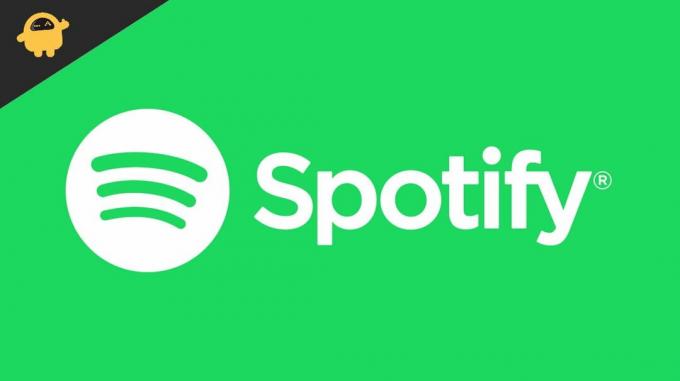
Contenu des pages
-
Résolu: l'application Spotify ne fonctionne plus sous Windows 11
- Méthode 1: installer le pack de fonctionnalités multimédias
- Méthode 2: désinstaller l'application et réinstaller
- Méthode 3: utilisez l'autre version de l'application Spotify
- Méthode 4: rétrograder vers Windows 10
- Méthode 4: Utiliser temporairement la version Web
- Conclusion
Résolu: l'application Spotify ne fonctionne plus sous Windows 11
Méthode 1: installer le pack de fonctionnalités multimédias
Si vous utilisez une version N de Windows, vous ne pourrez peut-être pas utiliser de lecteurs multimédias. Par exemple, il existe une version Windows 10 Pro N. Ces N versions de Windows sont supprimées des fonctionnalités de lecture multimédia pour être utilisées dans les postes de travail et autres environnements liés au travail.
Donc, si vous exécutez une version N de Windows, vous souhaiterez peut-être ajouter le Media Feature Pack afin d'activer la lecture multimédia. Voici comment vous pouvez le faire.
- Ouvrez le menu Démarrer et recherchez « Fonctionnalité optionnelle »
- Cliquez sur Ajouter une fonctionnalité facultative.
- Recherchez Media Feature Pack et cliquez sur Installer.
- Attendez qu'il se termine et redémarrez votre PC.
Vérifiez maintenant si vous pouvez utiliser Spotify sans aucun problème.
Méthode 2: désinstaller l'application et réinstaller
Si vous ne parvenez toujours pas à utiliser Spotify, il est temps de désinstaller et de réinstaller l'application.
- Appuyez sur la touche Windows + R pour ouvrir la boîte de dialogue Exécuter.
- Tapez "appwiz.cpl” et appuyez sur Entrée.
- Dans la liste des applications installées, faites un clic droit sur Spotify.

- Cliquez sur désinstaller et attendez la fin de la désinstallation.
Une fois qu'il a été désinstallé, visitez cette page pour télécharger la dernière version de l'application Spotify. Maintenant, téléchargez et installez l'application et vérifiez si le problème est résolu.
Méthode 3: utilisez l'autre version de l'application Spotify
En fait, il existe deux façons d'obtenir Spotify sur votre PC Windows 11. L'un via la page officielle et l'autre via le Windows Store. Donc, si vous avez installé votre application sur votre PC à partir du site officiel, c'est une bonne idée d'essayer l'autre version.
- Ouvrez le magasin Windows.
- Recherchez Spotify.
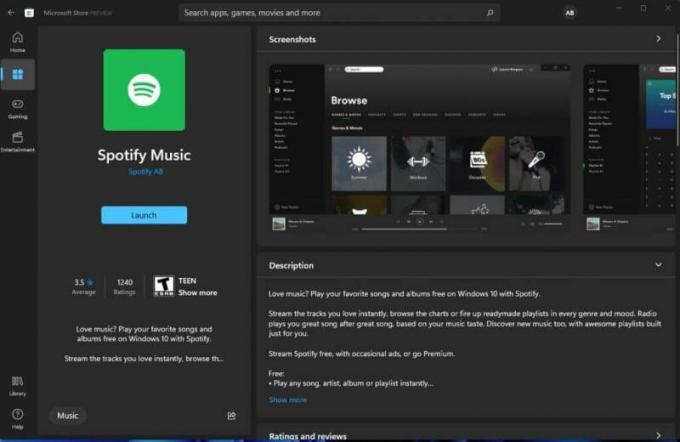
- Cliquez sur Obtenir et attendez qu'il télécharge et installe l'application.
Vous vous demandez peut-être quelle est la différence entre ces deux versions de Spotify. La version que vous obtenez de Spotify est un fichier ".exe" traditionnel que vous pouvez télécharger et installer. Alors que la version en magasin est une application UWP. UWP signifie Universal Windows Platform. Ces applications fonctionnent différemment des applications traditionnelles.
Annonces
Méthode 4: rétrograder vers Windows 10
Je ne vais pas mentir. Mais Windows 11 n'est pas encore tout à fait là. Il présente de nombreux problèmes, en particulier avec la compatibilité des applications et des pilotes. De nombreuses personnes rencontrent des problèmes avec Windows 11 pour exécuter leurs applications préférées. Sans parler des accidents fréquents. Le mieux est de lui laisser du temps et de rétrograder la version actuelle vers Windows 10.
Voici comment revenir à Windows 10 :
- Ouvrez l'application de réglage à l'aide de la touche Windows + touche I.
- Sous Système, accédez à la récupération.
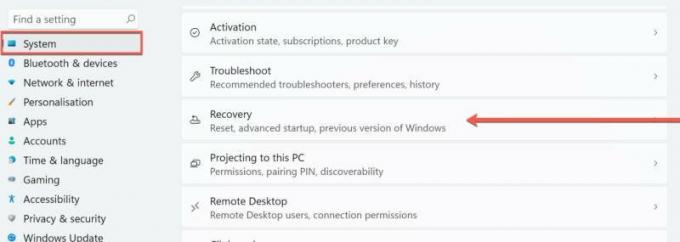
- Si vous avez effectué une mise à jour de Windows 10 à 11, vous devriez pouvoir voir l'option "Version précédente de Windows" répertoriée ici.
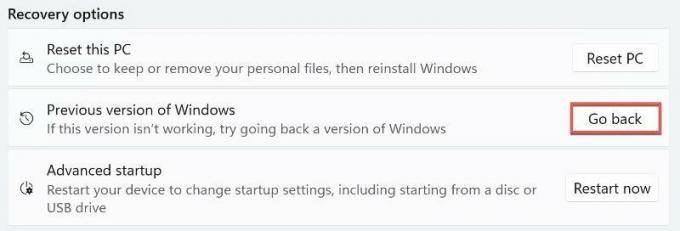
- Cliquez sur Revenir en arrière et suivez les invites à l'écran.
Cela devrait pouvoir vous ramener à Windows 10. Bien que dans certains cas, vous deviez réinstaller Windows 10 à partir de zéro afin de vous débarrasser de Windows 11. Mais ce sont les pires scénarios.
Annonces
Méthode 4: Utiliser temporairement la version Web
Si vous ne parvenez pas à faire fonctionner l'application même après avoir essayé toutes ces options, la seule chose que vous pouvez faire est d'utiliser la version Web. La version Web est également livrée avec la plupart des fonctionnalités que l'application peut offrir. Certains navigateurs nous permettent même d'installer la page Web en tant qu'application et de l'ouvrir directement à partir du menu Démarrer.
 (Crédits image: Spotify)
(Crédits image: Spotify)
Edge en est un exemple. Lors de l'ouverture du site Web de Spotify, cliquez sur les trois points dans le coin droit de l'écran et cliquez sur Applications. Ensuite, vous pouvez cliquer sur « Installer ce site en tant qu'application » pour créer une application Web du site.
Conclusion
Comme vous pouvez le voir, il s'agissait de quelques correctifs possibles que vous pouvez essayer de résoudre l'application Spotify n'est plus dans Windows 11. Pour être honnête, l'application n'a pas fonctionné sur de nombreux appareils après Windows 11. Bien que peu de gens trouvent vraiment ces correctifs utiles. Nous les partageons donc avec vous dans cet article. Dans le pire des cas, les utilisateurs devaient réinstaller Windows 10 juste pour que leurs applications préférées fonctionnent à nouveau.
Articles Liés:
- La dernière mise à jour iOS 15 provoque des problèmes de lecture en arrière-plan Spotify
- Comment réparer Spotify ne fonctionne pas sur Android Auto
- Comment télécharger de la musique de Spotify sur votre montre intelligente Wear OS
- Correctif: échec de la connexion de Spotify à Discord
- Comment récupérer des listes de lecture supprimées sur Spotify



